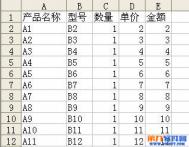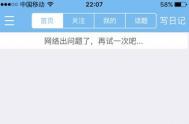Excel自动分页小计怎么用?
很多人在打印Excel数据表格的时候很希望能够实现自动分页小计,如果能在页最下面添加一行小计就更好了。但是要如何操作呢?
Excel自动分页小计怎么用 excel自动分页小计教程
如下图所示的数据表,需要完成分页小计功能。(每5行一页)

操作步骤:
步骤1 :在最前面插入一列,在2至6行输入1,7至11行输入2.然后先取A2:A11,双击右下角向下填充,填充方式为复制单元格。


步骤2:选取整个数据表,数据 - 分类汇总 ,在打开的分类汇总窗口中,汇总项选数量和金额。另外还要选中每组数据分页的选项

设置完成后即完成自动分页小计的设置,如下图所示。

以上就是excel自动分页小计教程,你学会了吗?
怎样在Excel中只显示大于10的数字?
今天我们来学习一下Excel中一个小技巧,在Excel设置只显示大雨10的数字,你知道如何操作码?如果不懂就一起来tulaoshi学习一下操作技巧吧。
怎样在Excel中只显示大于10的数字?
(本文来源于图老师网站,更多请访问http://m.tulaoshi.com/ejc/)如下图所示,B列是数字,字母混杂的内容。要求只显示大于10的数字,其他的都隐藏起来。

操作步骤:
选取区域 - ctrl+数字1打开单元格设置窗口 - 数字 - 自定义 - 在右边文本框中输入自定义代码 :[10]G/通用格式;(m.tulaoshi.com)

注意:红色的要全部输入,包括最后的英文状态引号(;)
设置完成的效果如下图所示。

这样大于10的数字就统统隐藏起来了。
Excel如何拆分同类项
也许你知道如何在Excel中合并同类项,那么拆分同类项是否知道呢?可能还有很多小伙伴不懂如何操作。那么就一起来看看这篇教程吧。

Excel如何拆分同类项 Excel拆分同类项教程
1 可以用公式引用,但不能使用函数。
2 方法要适用于数据的批量操作。
操作方法如图:

1、数据透视表法:利用数据透视表多重区域合并的方法,合并后点合并行的查看明细。就可以得到一个和结果相似的明细表。稍加处理就是本题的答案。
(本文来源于图老师网站,更多请访问http://m.tulaoshi.com/ejc/)2、查找替换法:利用剪切版和编辑栏,把,替换为换行符,然后再进行分列等处理。
3、利用循环引用法。该方法的优点是易操作,适合大数据量。